WiFi Ağ Adı Nasıl Değiştirilir
Yayınlanan: 2022-12-09
Yönlendirici adı varsayılan olduğunda, herhangi bir bilgisayar korsanının yönlendiricinizi hacklemesinin daha kolay olduğunu biliyor musunuz? Bazen çoğu kişi yönlendiricisinin adını varsayılan olarak bırakır. Yeni bir yönlendirici satın aldıktan sonra yapmanız gereken ilk şey, WiFi adını ve şifresini değiştirmektir. Ayrıca, şifreyi tek başına bırakarak yalnızca WiFi adını değiştirmeyi de seçebilirsiniz. Bazı insanlar, kendilerine bağlandıklarında kolayca tanımlayabilmeleri için yönlendiricilerini yeniden adlandırmayı yararlı bulur. WiFi ağ adını nasıl değiştireceğinizi düşünüyorsanız, öğrenmek için daha fazlasını okuyun, ayrıca WiFi adları oluşturucudan bahsetmiştik, böylece bir isim düşünmeniz gerekmez. Öyleyse, Android'de WiFi adının nasıl değiştirileceğini öğrenmeye başlayalım.

içindekiler
- WiFi Ağ Adı Nasıl Değiştirilir
- Yönlendiriciyi Yeniden Adlandırmam Gerekir mi?
- Web Tarayıcısında WiFi Ağ Adı Nasıl Değiştirilir
- Android'de Wi-Fi Adı Nasıl Değiştirilir
- iPhone'da Wi-Fi Adı Nasıl Değiştirilir?
- WiFi için Önerilen Ad Belirleme Adımları
- Wi-Fi İsim Oluşturucu Listesi
- 1. İsim Sırrı
- 2. WiFiNames.net
- 3. ZiplyFiber
- 4. Komik WiFi İsimleri.net
- 5. İnek Panosu
WiFi Ağ Adı Nasıl Değiştirilir
Bu yazımızda Android, iPhone veya PC'de WiFi adının nasıl değiştirileceğini detaylı bir şekilde anlattık.
Yönlendiriciyi Yeniden Adlandırmam Gerekir mi?
- Yönlendiricinizi ilk kez aldığınızda ağ adını veya SSID'yi ve parolayı değiştirmeniz gerekebilir.
- Yönlendiricinin varsayılan adı genellikle yönlendirici üreticisinin adını içerir.
- Örneğin, Netgear yönlendiricileri SSID olarak NETGEAR adına sahiptir ve TP-Link yönlendiricileri, bilgisayar korsanlarının kolayca yararlanabileceği SSID'ye TP-Link_2 olarak sahiptir.
- Ağ SSID'sini değiştirmek, ağ kimliğinizi komşunuzun ağ kimliğinden de ayırt edebilir, bu da ağınıza hızlı ve kolay bir şekilde bağlanmanıza yardımcı olabilir.
- Benzersiz bir ad belirleyin, böylece her zaman bağlanmak için cihazınızı tam olarak belirleyebilirsiniz, Bazen Stephens WiFi ve Sofi WiFi gibi adlar, başkaları bu adı kullanabileceğinden kafa karıştırıcı olabilir, Nasıl benzersiz bir ad ayarlayacağınızı öğrenmek için okumaya devam edin. bunu bir Wi-Fi ad oluşturucu kullanarak yapın.
Web Tarayıcısında WiFi Ağ Adı Nasıl Değiştirilir
Bir yönlendiriciniz varsa, WiFi adınızı web tarayıcısı aracılığıyla değiştirebilirsiniz, wifi ağ adını web tarayıcınızdan nasıl değiştireceğinizi öğrenmek için aşağıdaki adımları izleyin.
1. Masaüstünden web tarayıcınızı (örn. Google Chrome ) açın.
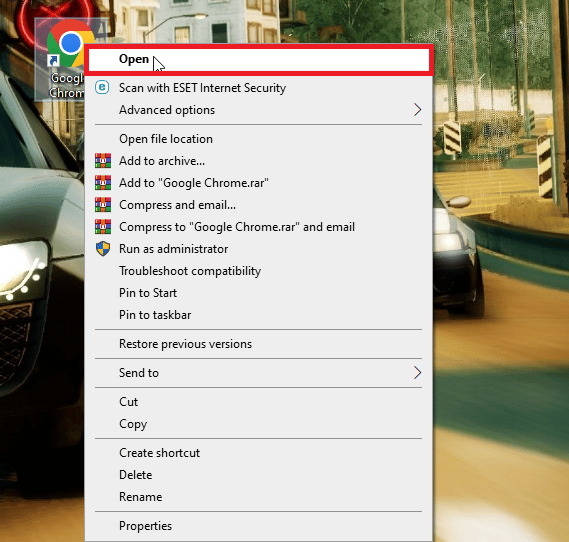
2. Şimdi yönlendiricinizin IP adresini girin ve Enter tuşuna basın.
Not: Yönlendiricilerin çoğu, 192.168.0.1, 192.168.1.1 veya 10.0.0.1 gibi aynı IP adresini kullanır.
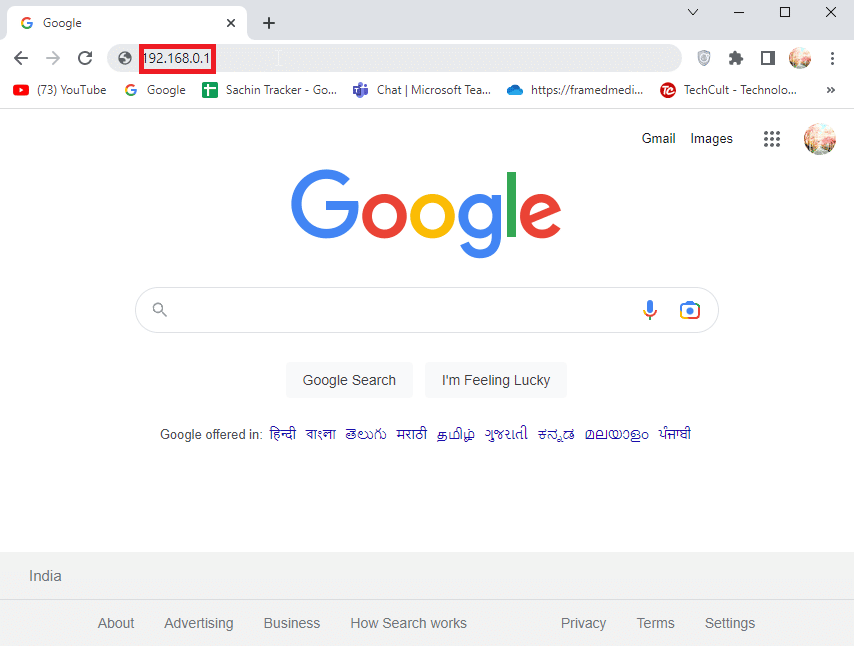
3. Bunların hepsi tarayıcınızda çalışmıyorsa, IP adresinizi nasıl bulacağınızı öğrenmek için Yönlendiricimin IP adresini nasıl bulurum makalemizi okuyabilirsiniz.
Not 1 : WiFi adınızı değiştirmek için WiFi yönlendirici ağınıza bağlı olmanız gerekir.
Not 2 : IP adresini girerken bazen bağlantı özel değil gibi bir uyarı alabilirsiniz, bu konuda endişelenmenize gerek yok çünkü çoğu yönlendirici yerleşik güvenlik işlevlerine sahiptir ve yerel bir ağ üzerindedir.
4. Yönlendirici kullanıcı adını ve parolasını girin ve yönlendiricinizde oturum açmak için Oturum Aç düğmesine tıklayın.
Not : Oturum açma kimlik bilgileriniz, yönlendiricinizin WiFi yönlendirici kullanıcı adı ve ona bağlanmak için parolası ile aynı değildir, yönlendiricinin oturum açma kimlik bilgilerini yönlendiricinin kendisinde veya kılavuzda basılı olarak bulabilirsiniz.
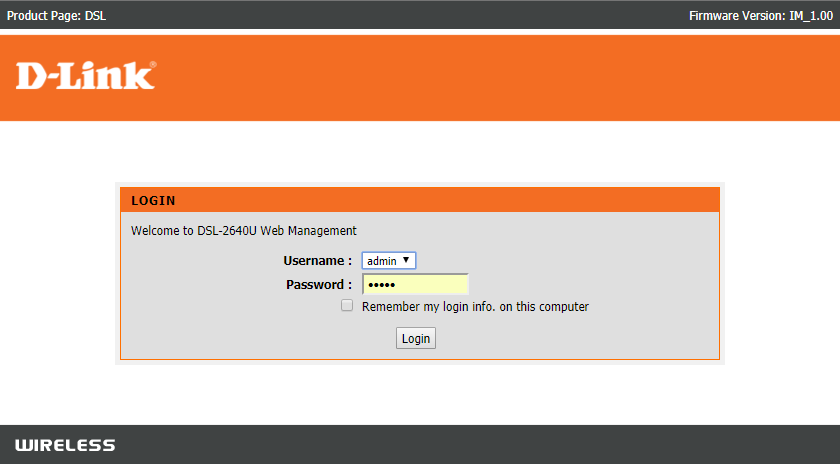
5. Oturum açtıktan sonra, genellikle sayfanın sol tarafında bulunan Kablosuz adlı bir seçeneğe ulaştım.
6. Artık WiFi adınızı verilen alanlardan değiştirebilirsiniz.
Not : Bazı yönlendiriciler ayrıca SSID'den (Hizmet Kümesi Tanımlayıcısı) bahseder, bu, WiFi adını değiştirmek için değiştirilebilir.
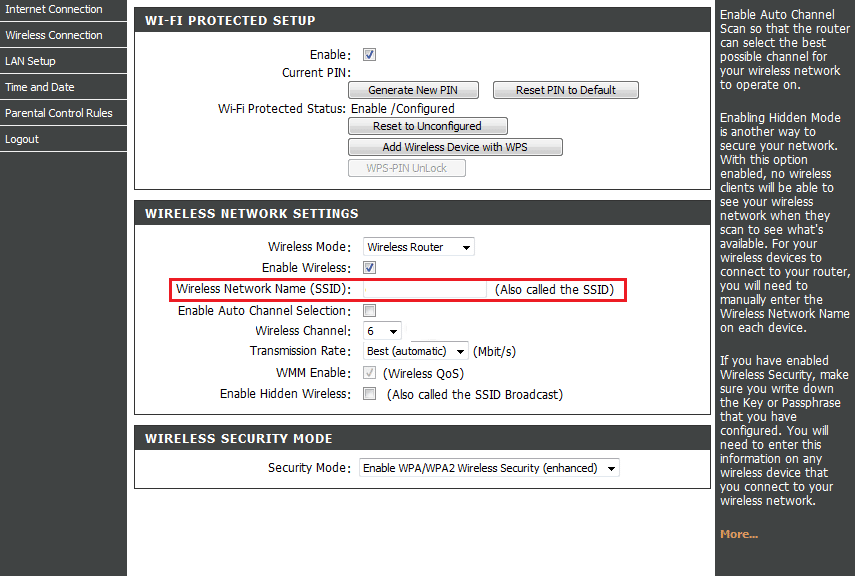
7. Alanlara yeni bir ad girin ve son olarak değişiklikleri kaydetmek için Uygula'ya tıklayın.
Not : WiFi kullanıcı adını değiştirdikten sonra, yönlendiricinizi yeniden başlattıktan sonra ona bağlı tüm cihazları yeniden bağlamanız gerekir.
Bu yöntem, bir bilgisayarda wifi ağ adının nasıl değiştirileceğini bilmek isteyen kullanıcılar için geçerlidir.
Ayrıca Oku: Android'de WPS Kullanarak WiFi Ağına Nasıl Bağlanılır?
Android'de Wi-Fi Adı Nasıl Değiştirilir
Başka bir cihazdan bir WiFi erişim noktasına bağlanmak isteyen kişiler, erişim noktası adını belirlemek isteyebilir. Android cihazınızın hotspot adını, söz konusu hotspot'u kolayca tanımlamanız ve bağlanmanız için uygun olacak şekilde değiştirebilirsiniz, android'de WiFi adını nasıl değiştireceğinizi bilerek WiFi ağ adını nasıl değiştireceğinizi öğrenmek için aşağıdaki adımları izleyin.
Not : Her akıllı telefon farklıdır ve herhangi birini değiştirmeden önce ayarların doğru olduğundan emin olun, aşağıdaki adımlar denendi – Moto g(8) power lite – Stok Android 10
1. Bildirim çubuğunu aşağı kaydırın ve Ayarlar menüsünü açmak için dişli çark simgesine dokunun.
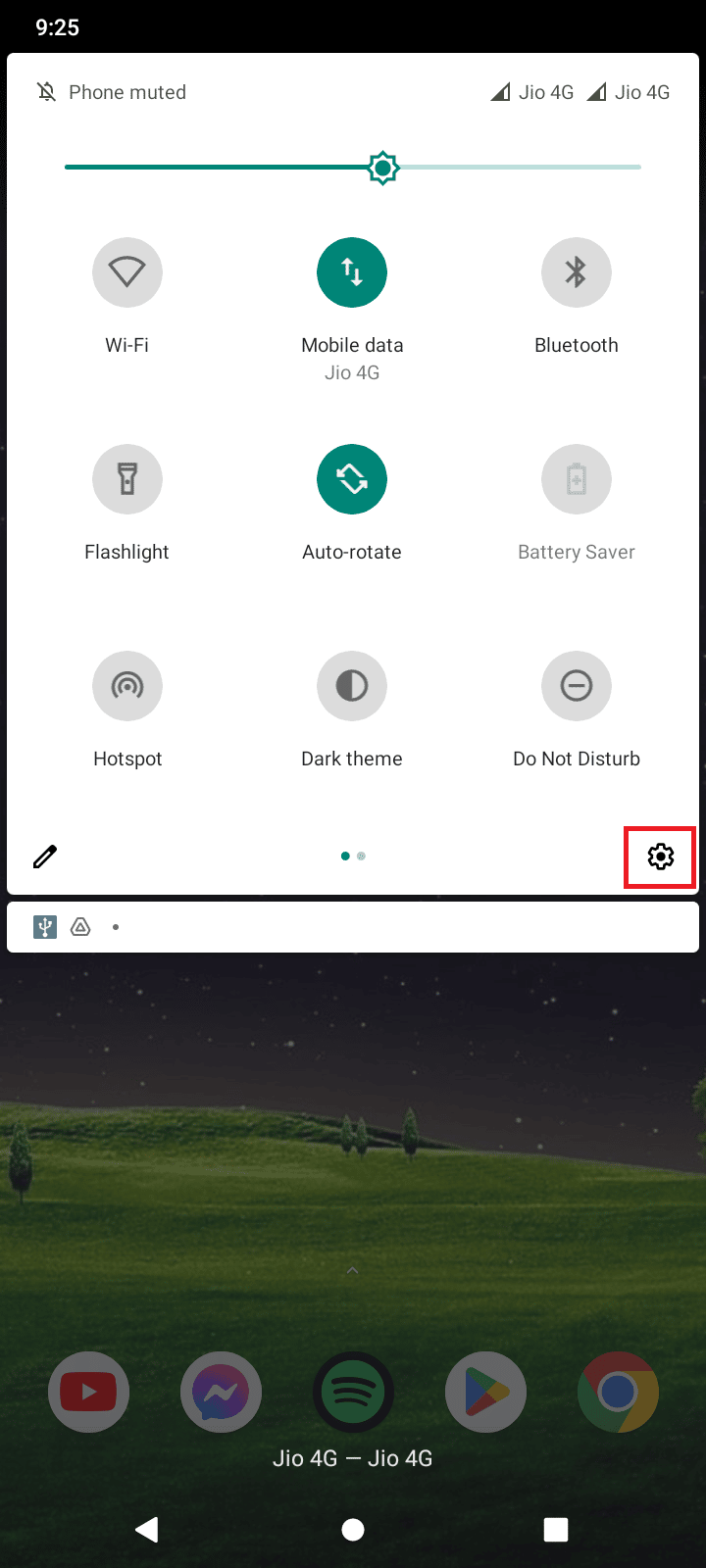
2. Şimdi, Ağ ayarlarını açmak için Ağ ve internet üzerine dokunun.
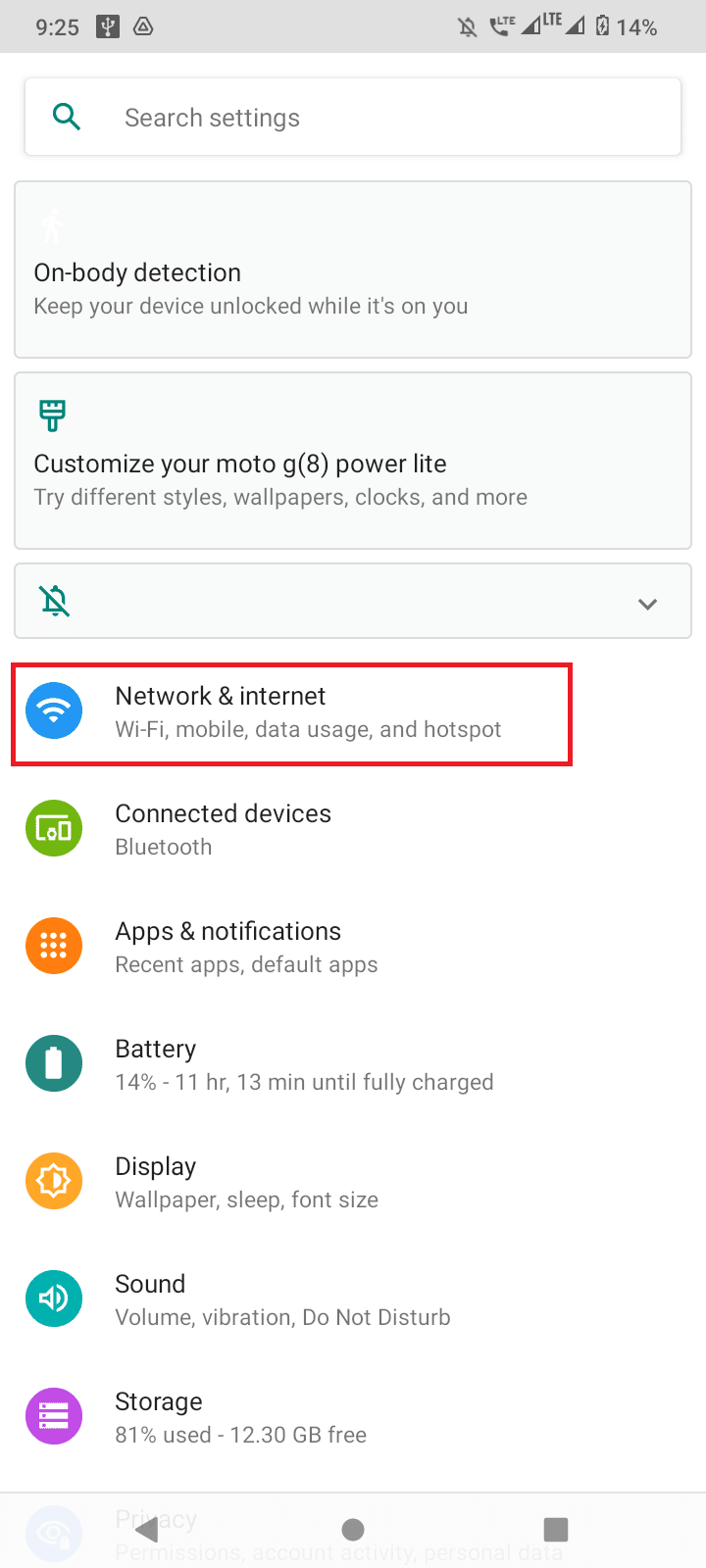
3. Şimdi WiFi adınızı değiştirmek için Hotspot & tethering'e dokunun.
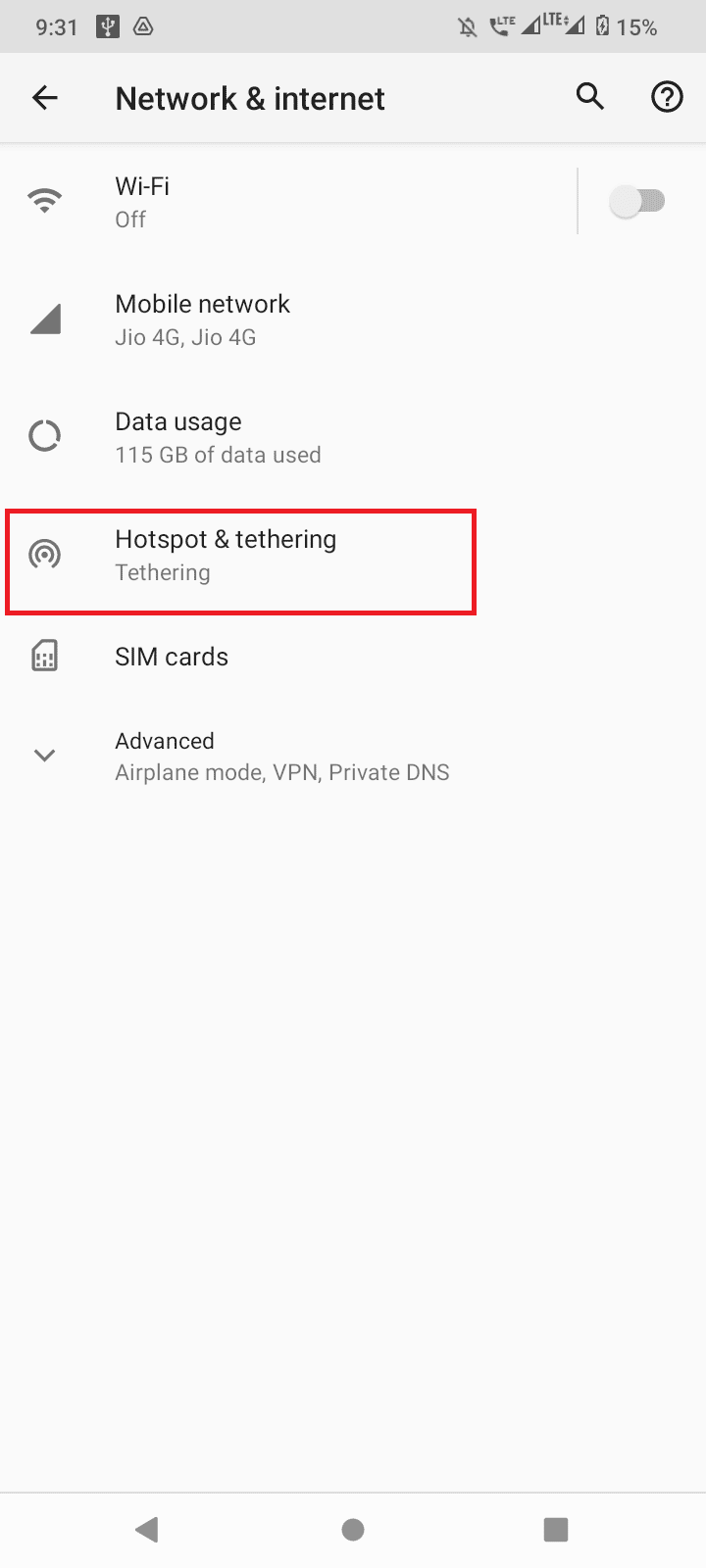
4. WiFi ortak erişim noktası üzerine dokunun.
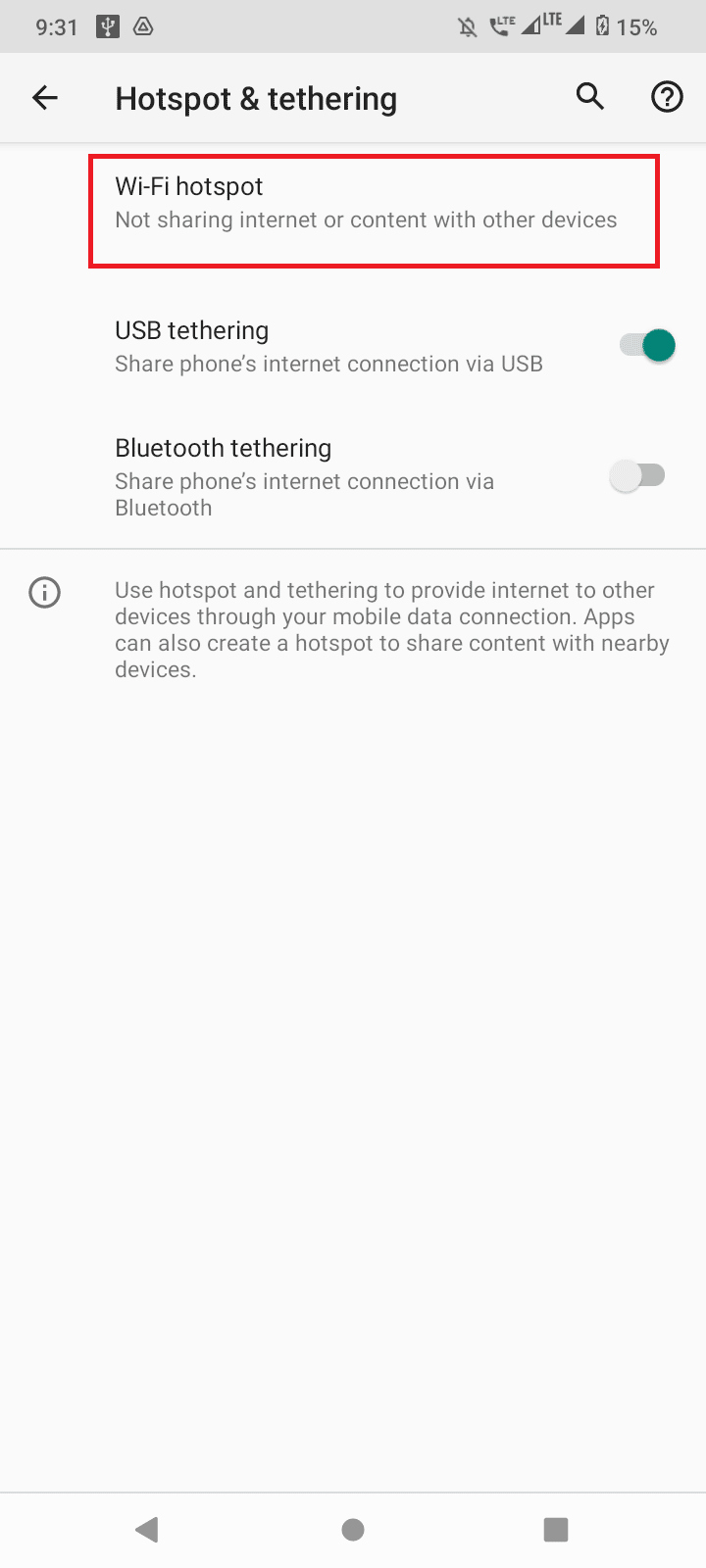
5. Son olarak, Hotspot name seçeneğine dokunun, burada hotspot adınız olarak yansıtılacak olan hotspot'unuzun adını değiştirebilirsiniz.
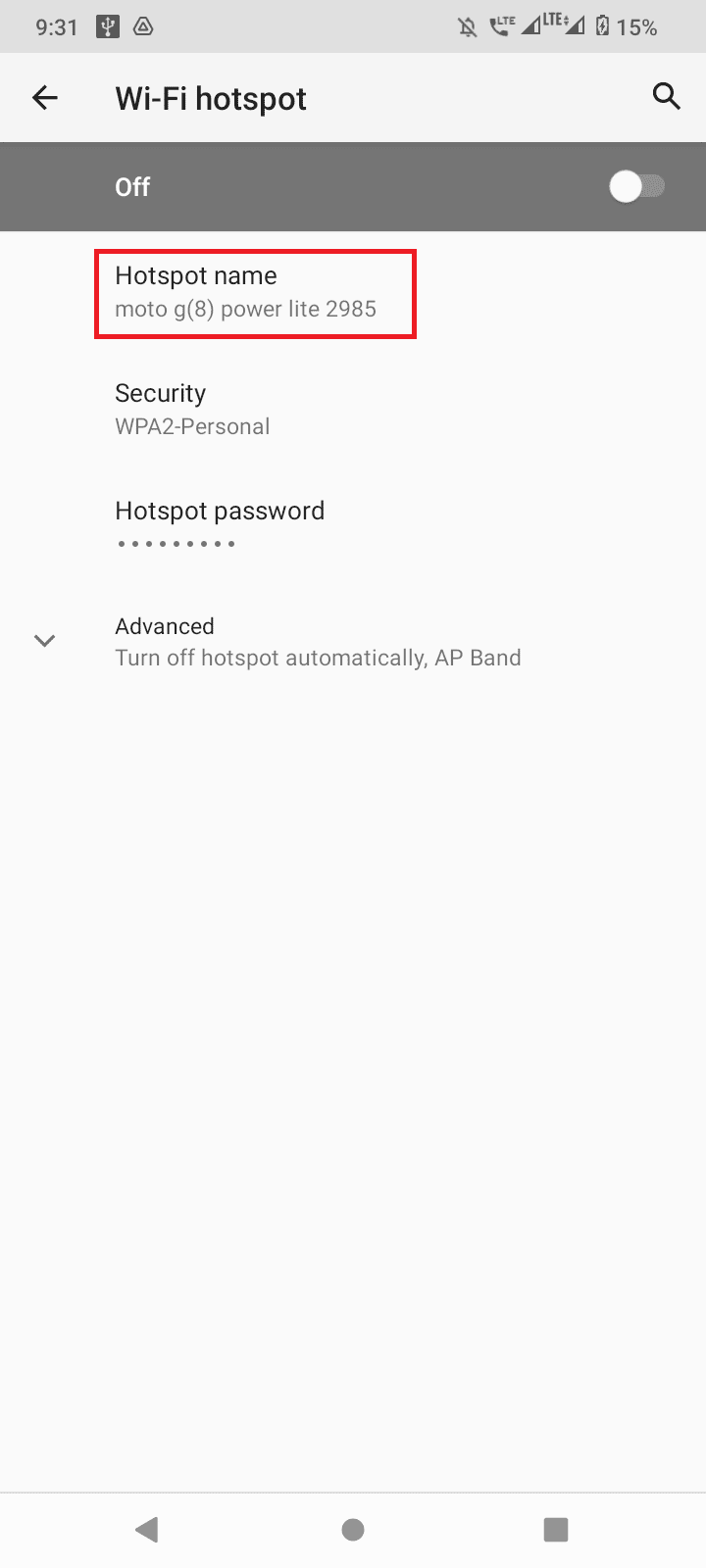
6. Şimdi bir isim girin ve ismi kaydetmek için Tamam üzerine dokunun.
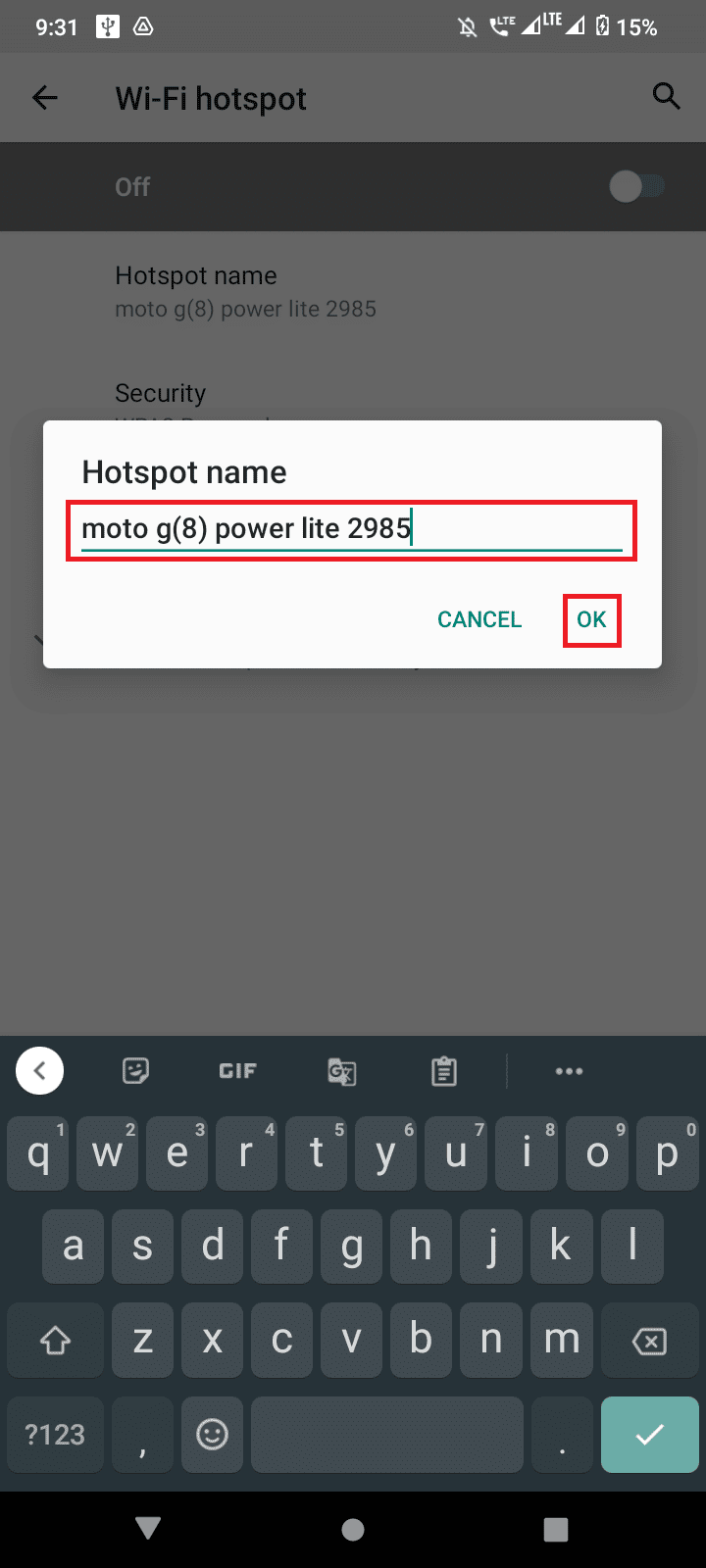
Not : Bazı cihazlarda hotspot adı SSID olarak bulunur, hotspot'unuzun adını değiştirmek için bunlara dokunabilirsiniz.
Bu yöntem, Android cihazlarda wifi ağ adının nasıl değiştirileceğini bilmek isteyen kullanıcılar için geçerlidir.
Ayrıca Okuyun: WiFi Şifresi Nasıl Kırılır?
iPhone'da Wi-Fi Adı Nasıl Değiştirilir?
Kullanıcılar ayrıca iPhone'da WiFi adının nasıl değiştirileceğini merak edebilir, bunu verilen basit adımları uygulayarak yapabilirsiniz.
1. Ana ekranınızdan Ayarlar uygulamasına dokunun.

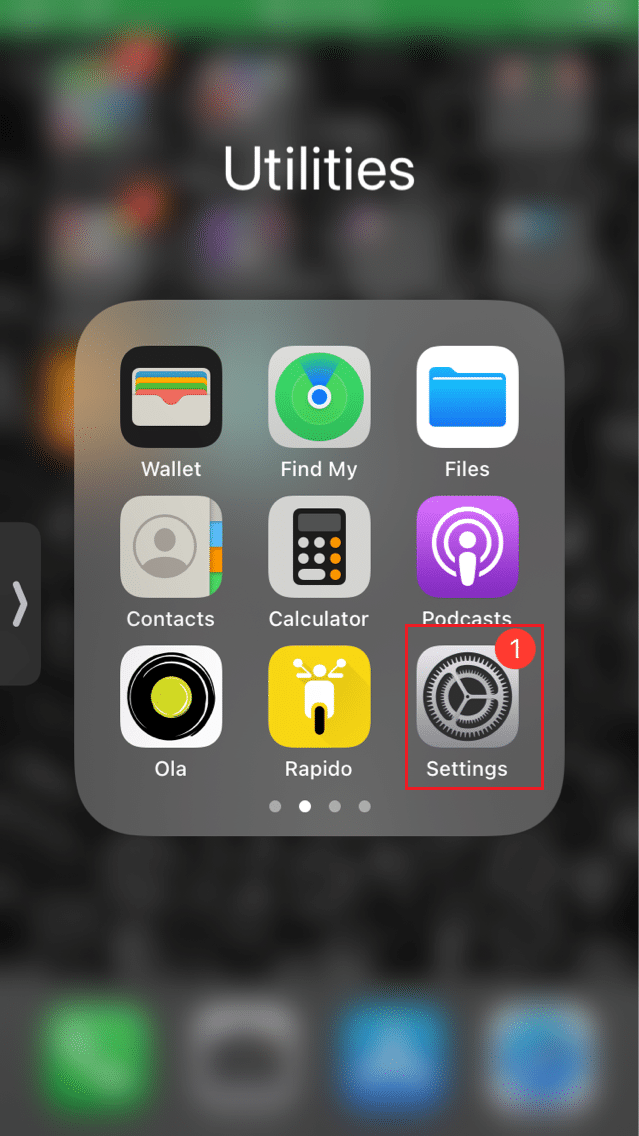
2. Üzerine dokunarak Genel sekmesine gidin.
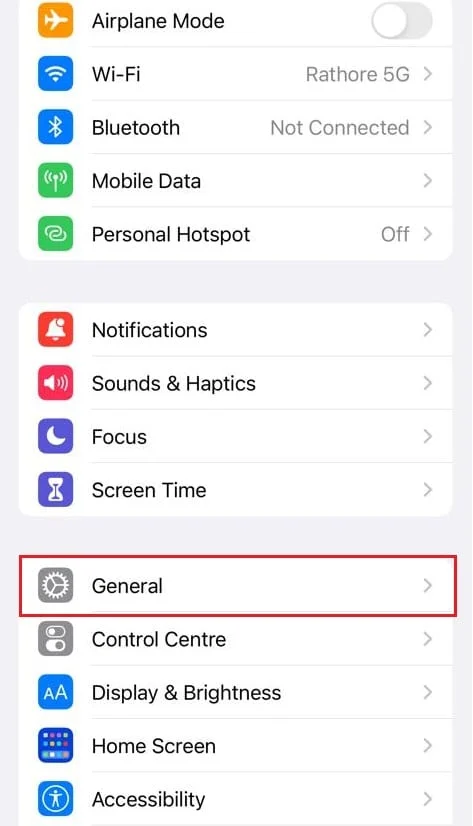
3. Şimdi, iPhone'unuzla ilgili seçenekleri görmek için Hakkında'ya dokunun.
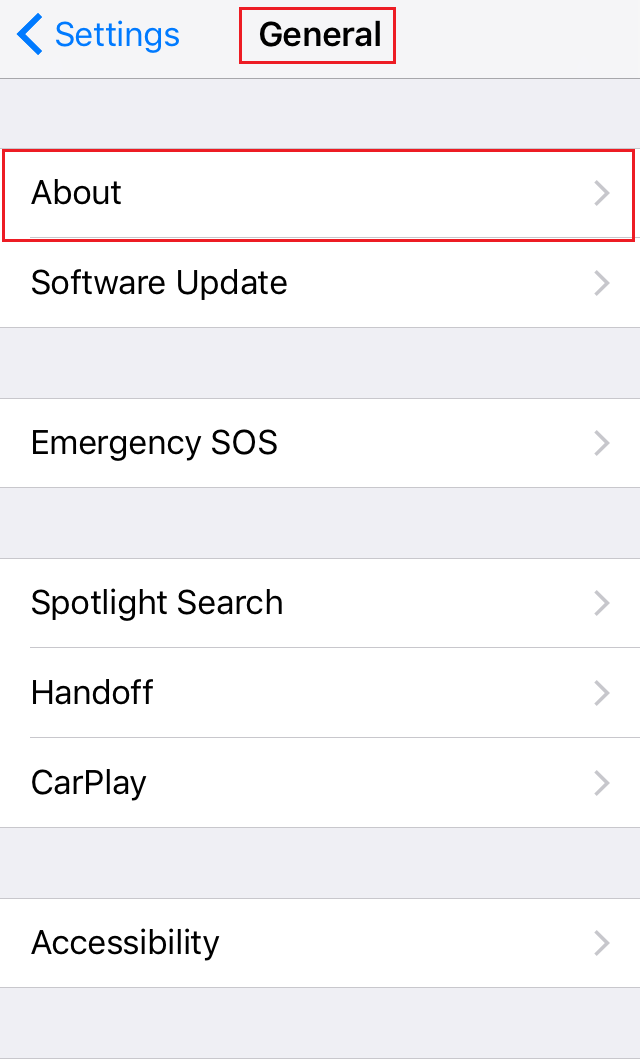
4. Son olarak, Ad'a dokunun ve etkin noktanız için bir ad seçin, kolayca tanımlayabilmeniz için adı benzersiz tutun.
5. Bitti üzerine dokunarak değişiklikleri kaydedin.
Değişiklikleri kaydettikten sonra, iPhone etkin noktanıza yeniden bağlanın ve iPhone etkin noktanızın yeni adını görebilirsiniz.
Bu yöntem, iPhone cihazlarında wifi ağ adının nasıl değiştirileceğini bilmek isteyen kullanıcılar için geçerlidir.
WiFi için Önerilen Ad Belirleme Adımları
- Bölgenizdeki çok sayıdaki diğer ağlar arasında ağınızın adını bulmak için benzersiz bir SSID kullanmak isteyebilirsiniz.
- Uzun ve hem harf hem de rakam içeren bir isim seçin.
- Adınızı, adresinizi veya diğer kişisel bilgilerinizi kullanmaktan kaçının.
- WiFi SSID'yi her üç ayda bir değiştirmeniz önerilir, ilki uygun değilse, adı 6 ayda bir de değiştirebilirsiniz.
Ayrıca Okuyun: Android'de Otomatik Olarak Kapanan Wi-Fi Sabitlemesini Düzeltin
Wi-Fi İsim Oluşturucu Listesi
İnterneti ilk kez kullandığımızda, yönlendiricimize, Android'e veya iPhone'a hangi adı atayacağımız konusunda hiçbir fikrimiz olmayabilir. Kullandığınız adların çoğu, benzersiz olamayacakları için sizin tarafınızdan pek tanımlanamayabilir, kafanız karışmasın, ücretsiz olarak bir Wi-Fi adları oluşturucu web sitesini kullanabilir ve harika ve benzersiz öneriler alabilirsiniz, bazılarına başlamak için daha fazlasını okuyun. harika Wi-Fi adları oluşturucu web siteleri.
1. İsim Sırrı
Namesnerd, bir WiFi adıyla ilgili yüzlerce fikir önerir, birçok benzersiz ad oluşturabilirsiniz.
1. Başlamak için web sitesini ziyaret edebilir ve bir isim için favori kategorinizi seçebilirsiniz.
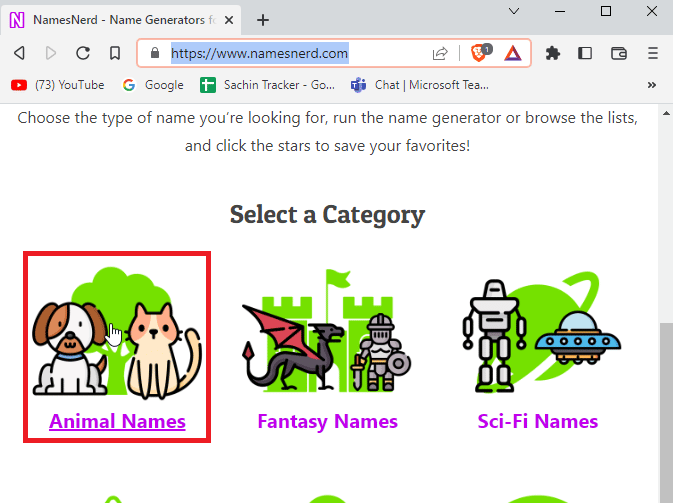
2. Bundan sonra, İsim oluştur düğmesine tıklamanız yeterlidir.
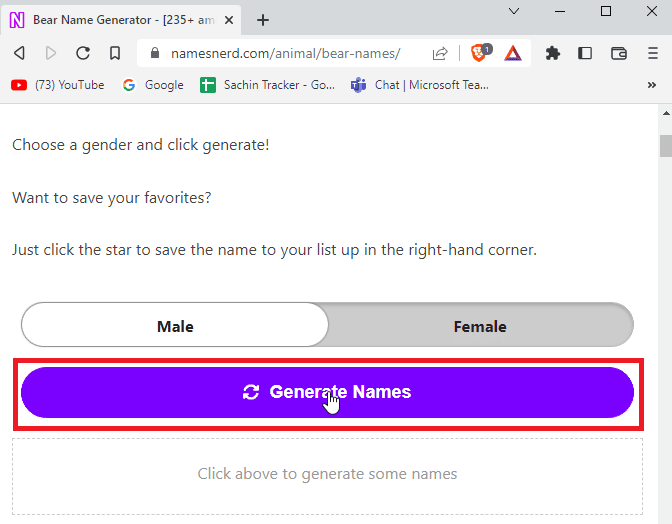
3. Web sitesi, kategori seçiminize göre size benzersiz bir ad gösterecektir.
4. Daha sonra kullanmak üzere WiFi adını da kaydedebilirsiniz.
5. Web sitesinin ana kısmı, benzersiz adlar almak için farklı türde kategorilerin bulunmasıdır, WiFi'niz için birçok yaratıcı ad alabilirsiniz.
2. WiFiNames.net
WiFinames, nasıl isim koyacağınız hakkında bir fikriniz olmadığında size benzersiz isimler sağlayan klasik bir WiFi isim oluşturma sitesidir.
1. Rastgele bir WiFi adı oluşturmak için Ad Oluşturmak için Burayı Tıklayın'a tıklamanız yeterlidir.
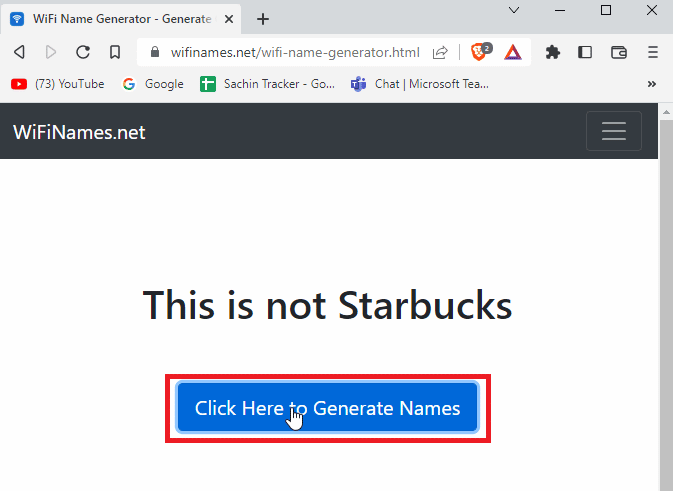
2. Web sitesi basit bir kullanıcı arayüzüdür ancak WiFi'niz için anında bir ad sağlar.
3. ZiplyFiber
Süper kahraman hayranıysanız, ZiplyFiber web sitesinden daha fazlasını aramanıza gerek yok. Popüler WiFi adları oluşturma araçlarından biridir.
1. Web sitesinin sizden basit ve uygun bir süper kahraman WiFi adı sağlamanızı istediği soruyu yanıtlamanız gerekebilir.
2. WiFi'nizin adını oluşturmak için bir yanıt girdikten sonra Gönder'e tıklayın.
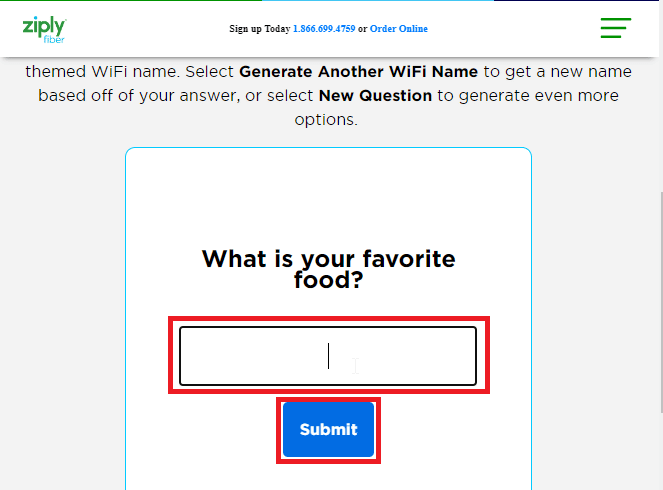
3. Geçerli olandan memnunsanız Başka Bir WiFi Adı Al'a tıklayın.
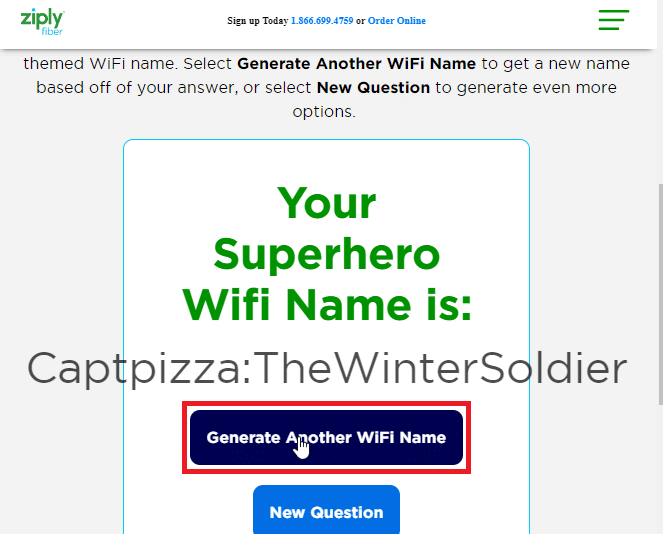
4. Komik WiFi İsimleri.net
Bir mizah hayranıysanız ve Wifi adlarınızın komik adlarla oluşturulmasını istiyorsanız, Komik WiFi Adları tam size göre. Başka bir yararlı WiFi adları oluşturma aracıdır. Ayrıca, web sitesinde kullanabileceğiniz bir liste olarak verilen birçok komik WiFi adı da bulunmaktadır.
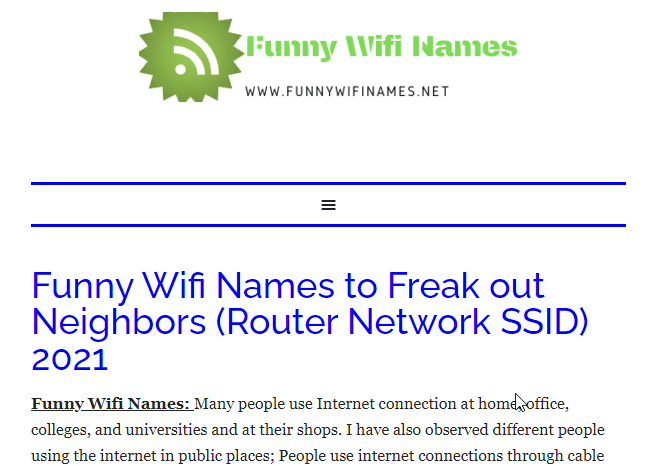
Ayrıca Okuyun: Windows 10'da Gösterilmeyen WiFi Seçeneğini Düzeltin
5. İnek Panosu
Geek Dashboard, kullanabileceğiniz bir WiFi adları oluşturma aracına sahiptir.
1. WiFi Adı Oluştur düğmesini tıklamanız yeterlidir ve rastgele olan yeni komik adlar oluşturulur.
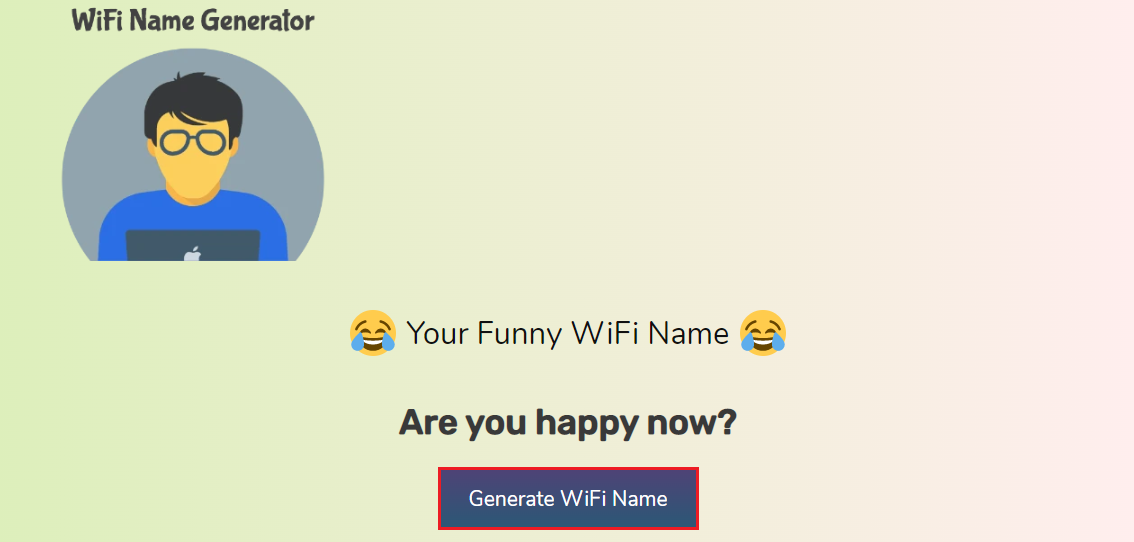
2. Oluşturabileceğiniz birden fazla rasgele kelime vardır, eğer bir listeyi tercih ederseniz, web sitesinde WiFi adlarının bir listesi de vardır.
Sık sorulan sorular (SSS)
S1 Bir Comcast yönlendirici için ağ adını nasıl değiştirebilirim?
Cevap. Xfinity aracı genellikle Comcast'i yapılandırmak için kullanılır, bu adresten Xfinity aracına gidebilir ve Comcast hesabınıza giriş yapabilirsiniz. Ağ Geçidi'ne gidin, ardından bağlantılara tıklayın ve son olarak Wi-Fi, şimdi özel WiFi ağına gidin, burada SSID'nizi görebilirsiniz. Adı düzenlemek için düzenle'yi tıklayın. Değişikliklerinizi kaydedin.
S2. Spectrum yönlendirici ağ adı nasıl değiştirilir?
cevap . Bir web tarayıcısında yönlendirici kimliği ve şifreyi kullanarak hesabınıza giriş yapın, Gelişmiş'e gidin, 2.4 GHz veya 5 GHz olarak adlandırılan bir WiFi paneli olacaktır. Son olarak, temel'i seçin ve yeni bir SSID girin, tüm değişiklikleri kaydetmek için Uygula'yı tıklayın.
S3. AT&T yönlendirici bağlantım varsa ağın adını nasıl değiştirebilirim?
cevap . AT&T Smart Home Manager uygulamasına gitmeniz ve oturum açmanız, ardından Wi-Fi'm'i seçmeniz ve ardından ağ adınızın yanında bulunan Düzenle'ye tıklamanız, adı silmeniz ve yeni bir ad girmeniz ve son olarak Kaydet'e tıklamanız gerekebilir. değişiklikleri Kaydet. Değişikliklerin etkili olup olmadığını görmek için yönlendiriciyi yeniden başlatın.
S4. SSID nedir ve nasıl değiştiririm?
cevap . SSID (Hizmet Kümesi Tanımlayıcısı), ister akıllı telefonunuzdan ister yönlendiricinizden olsun, ağınızın adıdır. Wi-Fi'nizin ağ adını nasıl değiştireceğiniz hakkında daha fazla bilgi için yukarıdaki makaleyi okuyun.
S5. Yalnızca ağ adımı değiştirdiğimde, yine de yönlendiriciyi yeniden başlatmam ve tüm cihazları yeniden bağlamam gerekir mi?
cevap . Yönlendiricinizin adını değiştirdiğinizde, yönlendirici kendini yenileyecek ve eski ağ adı geçerli olmayacaktır, eski ağ çalışmayacağı için henüz ağınıza bağlanamazsınız, yönlendiricinizi yeniden başlatmanız ve ardından yeniden bağlanmanız gerekir Yeni WiFi adını almak ve kullanmak için tüm cihazlarınız yönlendirici bağlantısına.
S6. Şifremi ve WiFi adımı değiştirebilir miyim?
cevap . Evet , çoğu yönlendirici ve telefon, WiFi adını değiştirmek için yukarıdaki makalede belirtilen adımlarda WiFi ile birlikte şifrelerin değiştirilmesine izin verir.
Önerilen:
- Instagram'da Birinin Mesajınızı Okuduğunu Nasıl Anlarsınız?
- 15 En İyi Ücretsiz Çevrimiçi DDoS Saldırı Aracı
- Windows 10'da WiFi Çalışıyor Ama Ethernet Çalışmıyorsa Ne Yapmalı?
- Wifi Genişleticimi Düzeltme Bağlantıyı Kesmeye Devam Ediyor
Umarız WiFi ağ adının nasıl değiştirileceğine ilişkin yukarıdaki makale size yardımcı olmuştur ve WiFi'niz için yeni bir ad ayarlayabilmişsinizdir, lütfen WiFi ağınızın adını değiştirmek için hangi yöntemi beğendiğinizi ve kullandığınızı bize bildirin. Makale hakkında ne düşündüğünüzü yorum olarak bırakmayı unutmayın, teşekkürler!
